მაშინაც კი, თუ თქვენი pagefile.sys უზარმაზარია, მისი წაშლა არ არის რეკომენდებული
- პეიჯინგის ფაილი მოქმედებს როგორც სარეზერვო და დროებითი მეხსიერება თქვენი ფიზიკური მეხსიერებისთვის.
- მათ, ვისაც სურს დისკზე გარკვეული სივრცის გათავისუფლება, შეიძლება იფიქრონ მის ამოღებაზე მისი დიდი ზომის გამო.
- მისი წაშლა შეიძლება გამოიწვიოს მძიმე შედეგები თქვენი კომპიუტერისთვის! ამის ნაცვლად, იფიქრეთ მის შემცირებაზე.
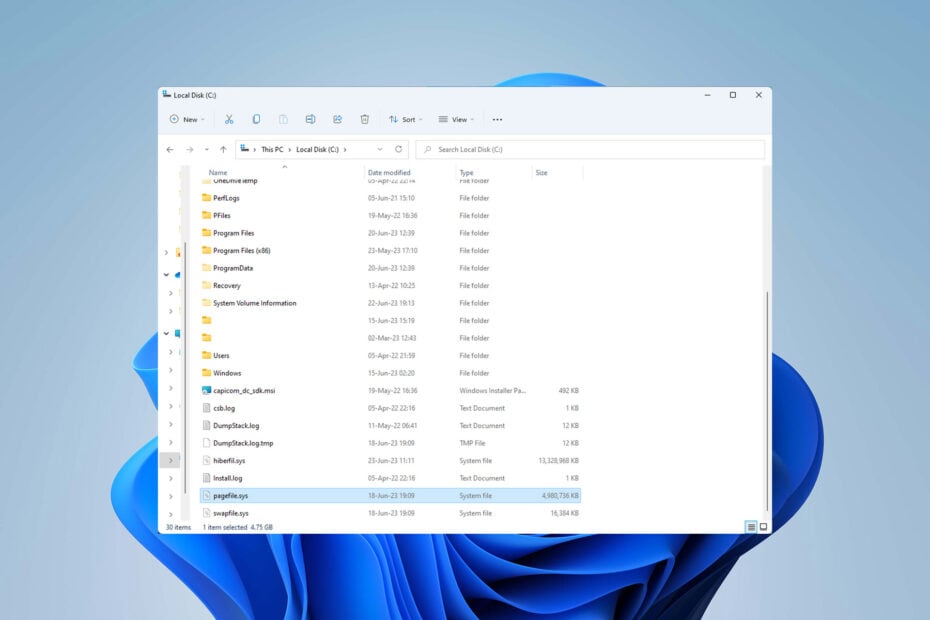
Xდააინსტალირეთ ჩამოტვირთვის ფაილზე დაწკაპუნებით
- ჩამოტვირთეთ Fortect და დააინსტალირეთ თქვენს კომპიუტერზე.
- დაიწყეთ ხელსაწყოს სკანირების პროცესი მოძებნეთ კორუმპირებული ფაილები, რომლებიც თქვენი პრობლემის წყაროა.
- დააწკაპუნეთ მარჯვენა ღილაკით დაიწყეთ რემონტი ასე რომ, ხელსაწყოს შეუძლია დაიწყოს ფიქსაციის ალგორითმი.
- Fortect ჩამოტვირთულია 0 მკითხველი ამ თვეში.
თუ თქვენი სისტემის დისკი მუშაობს დაბალი თავისუფალი ადგილი, მის უკან შეიძლება იყოს უზარმაზარი pagefile.sys. პეიჯინგის ფაილი გამოიყენება როგორც ვირტუალური მეხსიერება და თქვენი OS-ის განუყოფელი ნაწილი.
თუმცა, ზოგჯერ მას შეუძლია დაიკავოს საკმაოდ მნიშვნელოვანი ადგილი დისკზე. დღეს თქვენ შეიტყობთ, რა შეგიძლიათ გააკეთოთ თქვენი pagefile.sys ზომის შესახებ და როგორ გაათავისუფლოთ ძვირფასი ადგილი თქვენს კომპიუტერზე.
მჭირდება pagefile.sys ჩემს კომპიუტერზე?
ამაზე პასუხის გასაცემად ჯერ უნდა გესმოდეთ მისი როლი თქვენს OS-ში. როდესაც თქვენი კომპიუტერი ადგენს, რომ ხელმისაწვდომი ოპერატიული მეხსიერება არასაკმარისია, პეიჯინგის ფაილი მატულობს და მოქმედებს როგორც დროებითი საცავი იმ მონაცემებისთვის, რომლებიც ახლახან არ გამოუყენებიათ.
ამ გზით, ის ათავისუფლებს RAM-ს სხვა, უფრო მნიშვნელოვანი პროგრამებისთვის. სხვა სიტყვებით რომ ვთქვათ, ის ეხმარება თქვენს კომპიუტერს შეუფერხებლად იმუშაოს და თავიდან აიცილოს სისტემის ავარია მაშინაც კი, როდესაც ფიზიკური მეხსიერება ხშირად გამოიყენება.
პეიჯინგის ფაილი ასევე მოქმედებს როგორც თქვენი RAM-ის სარეზერვო საშუალება. ეს უკანასკნელი ინახავს მონაცემებს მხოლოდ დროებით და გადაიტვირთება კომპიუტერის გამორთვის ან დენის დეფიციტის შემთხვევაში.
ამის საპირისპიროდ, pagefile.sys ინახავს ინფორმაციას კომპიუტერის მდგომარეობის შესახებ უფრო დიდხანს, რაც მას ხელმისაწვდომს ხდის ავარიის ან დენის შეწყვეტის შემდეგაც კი.
pagefile.sys ფაილი შეიძლება ძალიან დიდი გახდეს, როდესაც:
- მომთხოვნი აპლიკაციების გაშვება: როდესაც ეს მოხდება, თქვენს სისტემას სჭირდება დამატებითი ვირტუალური მეხსიერების გამოყოფა მზარდი მოთხოვნის დასაკმაყოფილებლად.
- Არასაკმარისი ადგილი დისკზე: Windows-ს შეუძლია გაზარდოს პეიჯინგის ფაილის ზომა დაბალი თავისუფალი სივრცის კომპენსაციისთვის. დიდ pagefile.sys-ს შეუძლია გააუმჯობესოს თქვენი კომპიუტერის მუშაობა; ამრიგად, უზარმაზარი pagefile.sys-ის დასამუშავებლად საუკეთესო გზაა დამატებითი შენახვის ადგილის ინვესტიცია.
უსაფრთხოა pagefile.sys წაშლა?
მისი დიდი ზომა ზოგჯერ ხდის მას სამიზნედ მათთვის, ვისაც სურს გაათავისუფლოს გარკვეული სივრცე. თუმცა, pagefile.sys გადამწყვეტია თქვენი სისტემის ოპერაციებისთვის და მის წაშლას შეიძლება სერიოზული შედეგები მოჰყვეს.
თუ პეიჯინგის ფაილს წაშლით, ამოიღებთ თქვენს დროებით მეხსიერებას და RAM-ის სარეზერვო ასლს. ამან შეიძლება შეამციროს თქვენი კომპიუტერის სტაბილურობა, შეანელოს მისი შესრულება და გამოიწვიოს პროგრამული უზრუნველყოფის და სისტემის ხშირი ავარია. წაშალე შენი რისკით!
ერთადერთი სცენარი, რომლის დროსაც pagefile.sys-ის წაშლა შეიძლება უსაფრთხო იყოს, არის მაშინ, როდესაც თქვენს კომპიუტერს აქვს ბევრად უფრო დიდი ოპერატიული მეხსიერება (იფიქრეთ 32 გბ და მეტი).
ექსპერტის რჩევა:
სპონსორირებული
კომპიუტერის ზოგიერთი პრობლემის მოგვარება რთულია, განსაკუთრებით მაშინ, როდესაც საქმე ეხება დაკარგული ან დაზიანებული სისტემის ფაილებსა და Windows-ის საცავებს.
დარწმუნდით, რომ გამოიყენეთ სპეციალური ინსტრუმენტი, როგორიცაა ფორტექტი, რომელიც დაასკანირებს და ჩაანაცვლებს თქვენს გატეხილ ფაილებს მათი ახალი ვერსიებით მისი საცავიდან.
თუმცა, ეს ასე არ არის მომხმარებელთა უმეტესობის შემთხვევაში, ამიტომ ჩვენ გირჩევთ ფაილის ზომის შეცვლას ან მეტი ოპერატიული მეხსიერების დამატებას. თუ რამეა, უნდა იფიქრო თქვენი ვირტუალური მეხსიერების გაზრდა.
სანამ პეიჯინგის ფაილთან რაიმეს გაკეთებას შეძლებთ, ჯერ უნდა გქონდეთ მისი ნახვა:
როგორ ვნახო pagefile.sys?
- დაჭერა ფანჯრები + ე გაშვება ფაილების მკვლევარი.
- დააწკაპუნეთ ხედი ჩანართი, შემდეგ ჩართეთ ჩვენებადა შეამოწმეთ დამალული ნივთები ყუთი.
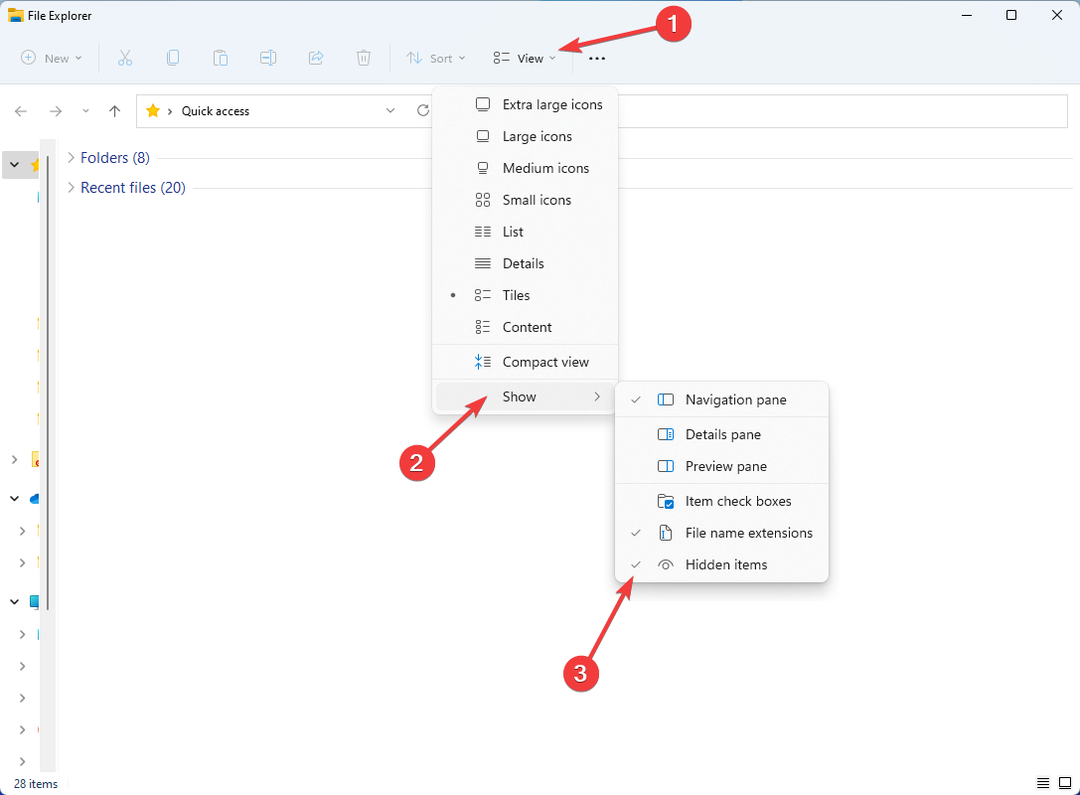
- დააწკაპუნეთ სამი ვერტიკალური წერტილი მარჯვნივ და ღია Პარამეტრები.
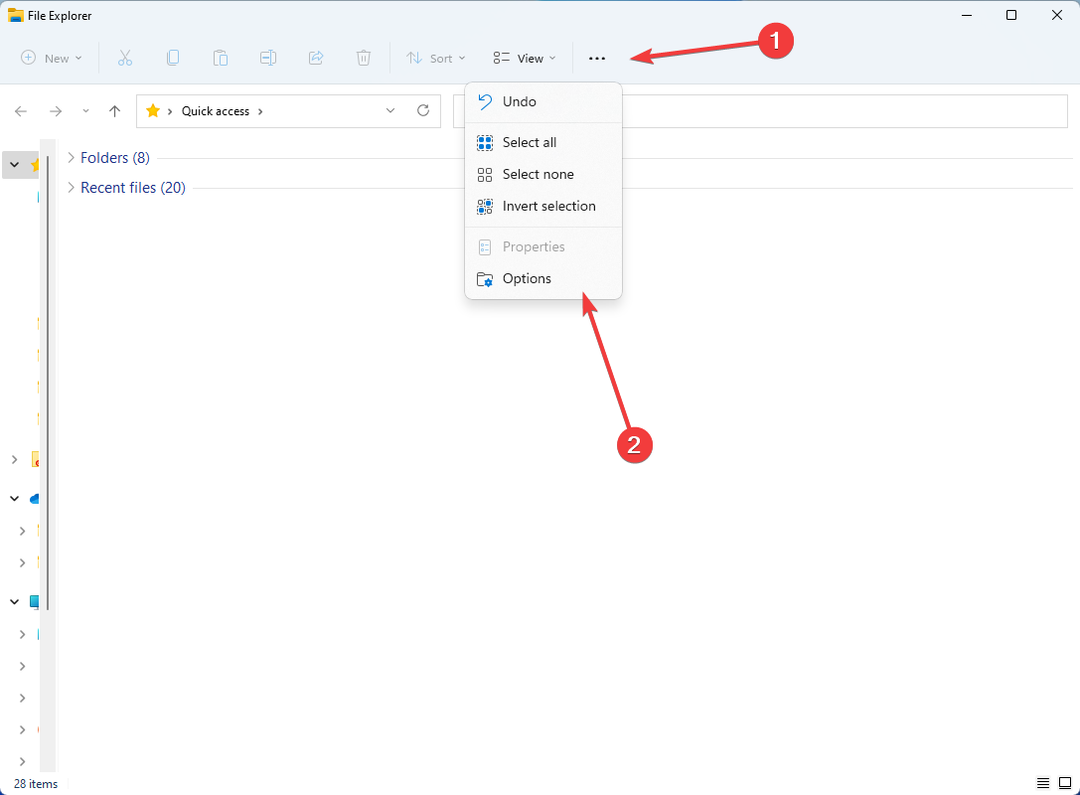
- გადადით ხედი ჩანართი და მოხსენით მონიშვნა ოპერაციული სისტემის დაცული ფაილების დამალვა (რეკომენდირებულია) in გაფართოებული პარამეტრები.
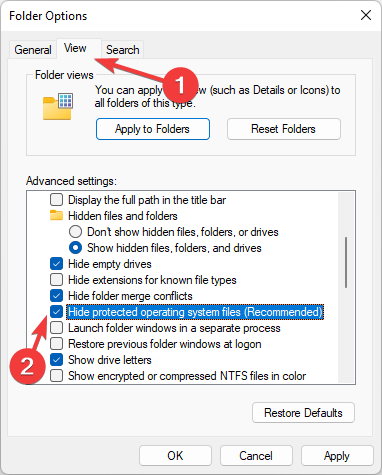
- გამოჩნდება გამაფრთხილებელი შეტყობინება. დაადასტურეთ დაწკაპუნებით დიახ.
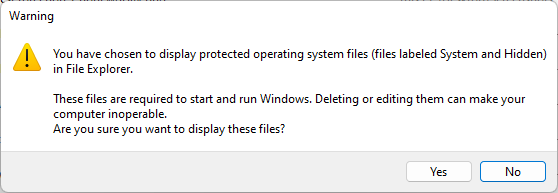
- დააწკაპუნეთ კარგი.
ახლა თქვენ უნდა შეძლოთ იხილეთ და მართეთ ყველა ფარული ფაილი თქვენს კომპიუტერში, მათ შორის pagefile.sys და მისი თვისებები.
ჩვენ გირჩევთ პირდაპირ გადახვიდეთ ზომის შეცვლაზე, მაგრამ თუ გადაწყვიტეთ ჩვენი გაფრთხილებების უგულებელყოფა და გადაწყვეტილი გაქვთ მისი ამოღება, შეგიძლიათ გაიგოთ როგორ ქვემოთ.
როგორ დავაფიქსირო უზარმაზარი pagefile.sys?
1. წაშალე pagefile.sys
- გახსენით თქვენი კომპიუტერი (ეს კომპიუტერი ხატულა თქვენს სამუშაო მაგიდაზე), დააწკაპუნეთ მაუსის მარჯვენა ღილაკით ცარიელ ადგილას და აირჩიეთ Თვისებები.
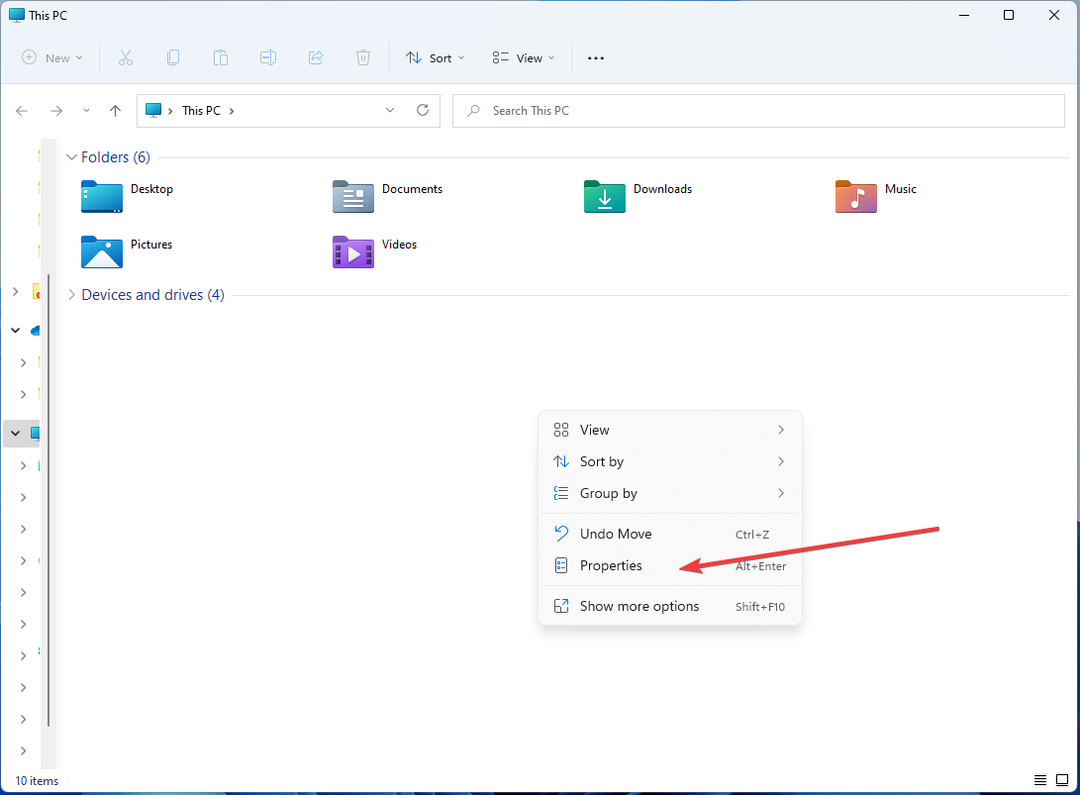
- Დააკლიკეთ სისტემის გაფართოებული პარამეტრები.
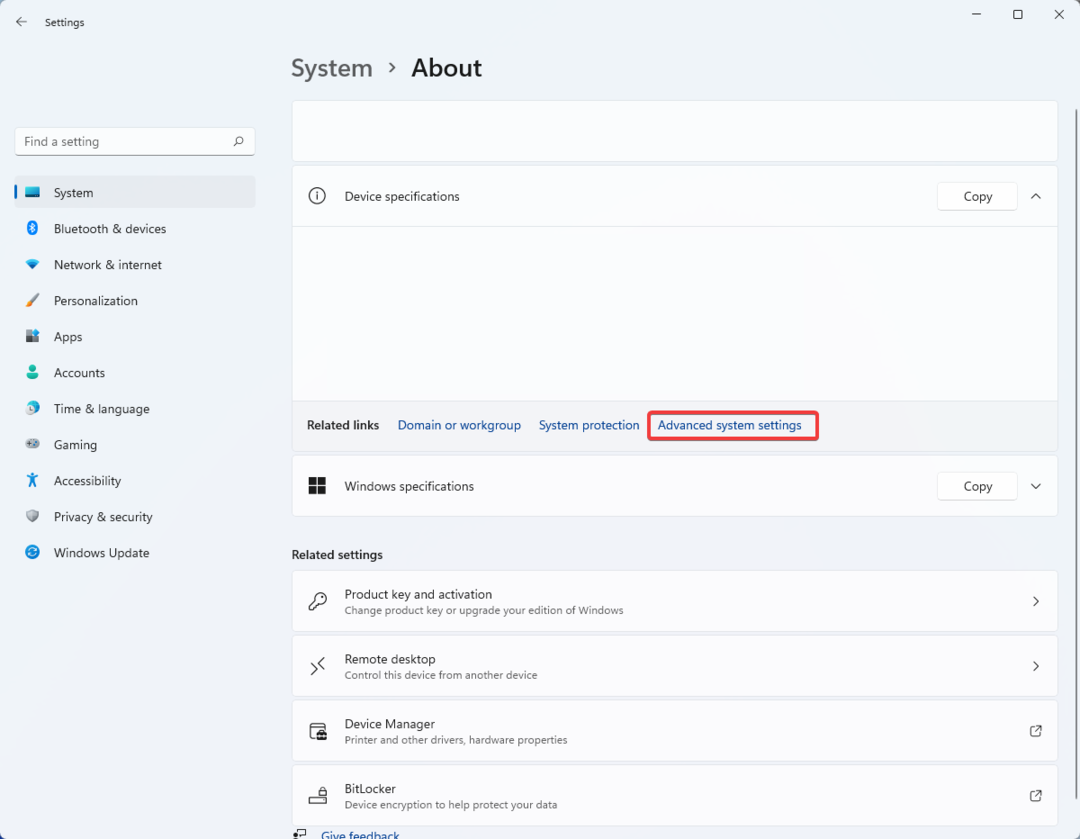
- ეს მიგიყვანთ სისტემის თვისებები ფანჯარა. Იპოვო Შესრულება განყოფილების ქვეშ Მოწინავე ჩანართი და გახსენით მისი პარამეტრები.
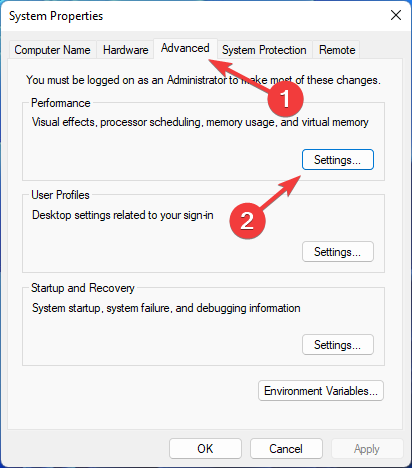
- გადადით Მოწინავე ჩანართი და დააწკაპუნეთ შეცვლა წელს Ვირტუალური მეხსიერება განყოფილება.
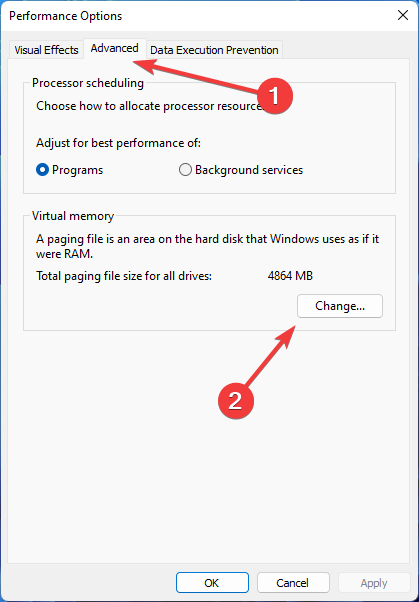
- მონიშნეთ ველი გვერდით ავტომატური მართვა პეიჯინგის ფაილის ზომა ყველა დისკისთვის და ჩართეთ პეიჯინგის ფაილი არ არის ვარიანტი. Დააკლიკეთ კომპლექტი.
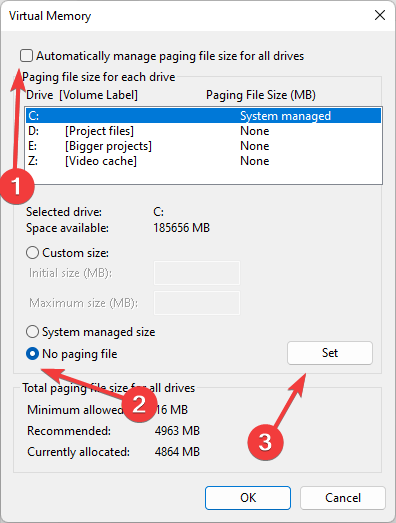
- დააწკაპუნეთ კარგი დასადასტურებლად.
- გადატვირთეთ თქვენი კომპიუტერი.
მაშინაც კი, თუ თქვენი pagefile.sys უზარმაზარია, წაშლის ნაცვლად შეცვალეთ მისი ზომა უფრო მცირე მნიშვნელობით. ეს გაათავისუფლებს დისკზე გარკვეულ ადგილს და საშუალებას მოგცემთ შეინარჩუნოთ სასიცოცხლო ვირტუალური მეხსიერება. შემცირება ასევე ბევრად უსაფრთხო ვარიანტია!
2. pagefile.sys ზომის შეცვლა
- დაჭერა ფანჯრები + ს წვდომისთვის Საწყისი მენიუ, ტიპი სისტემის გაფართოებული პარამეტრების ნახვადა გახსენით.

- გადადით Მოწინავე ჩანართი და იპოვეთ Შესრულება განყოფილება. გახსენით მისი პარამეტრები.
- გახსენით მისი Მოწინავე ჩანართი, იპოვნეთ Ვირტუალური მეხსიერება განყოფილება და დააწკაპუნეთ შეცვლა.
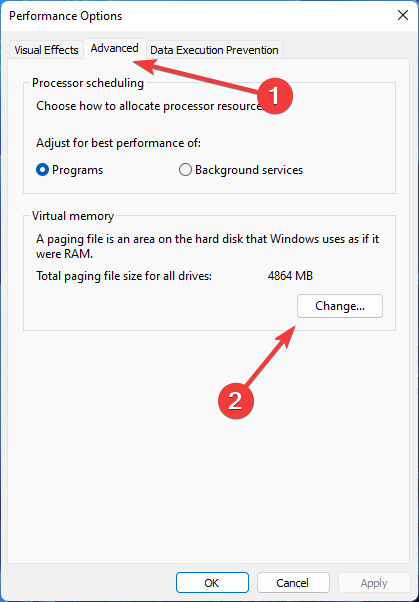
- მოხსენით მონიშვნა ავტომატური მართვა პეიჯინგის ფაილის ზომა ყველა დისკისთვის და ჩართეთ მორგებული ზომა. Აირჩიესაწყისი და მაქსიმალური ზომა და დააწკაპუნეთ კომპლექტი.
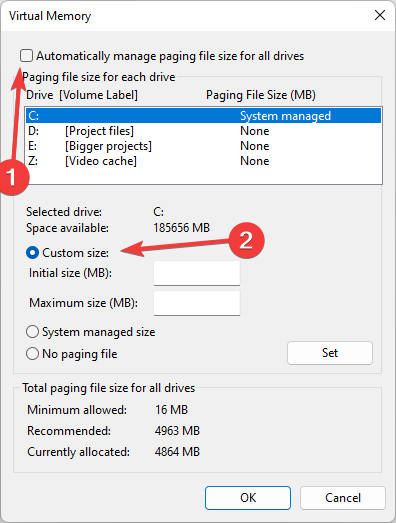
- დააწკაპუნეთ კარგი და გადატვირთეთ კომპიუტერი, რომ ცვლილებები ძალაში შევიდეს.
როგორც წესი, Windows მართავს პეიჯინგის ფაილის ზომა. თუ გაინტერესებთ, რა დააყენოთ, შეგიძლიათ დაიცვან ეს ცერის წესი: პეიჯინგის ფაილი უნდა იყოს 1.5x-დან 3x-მდე დაყენებული ოპერატიული მეხსიერების ოდენობით.
ამ გზით, ის საკმარისად დიდია იმისათვის, რომ საჭიროების შემთხვევაში მოერგოს თქვენს მთელ RAM-ს, მაგრამ საკმარისად მცირეა, რომ არ დაიკავოს თქვენი დისკის ადგილის მნიშვნელოვანი რაოდენობა. გაითვალისწინეთ, რომ პეიჯინგის ფაილის ზომის შემცირება ან მისი საერთოდ წაშლა არ დაგვეხმარება მეხსიერების გაჟონვა.
- როგორ ჩაკეტოთ ან განბლოკოთ კლავიატურა Windows 10 და 11-ზე
- რა არის IBtSiva.exe და უნდა წაშალოთ იგი?
- რა არის WRSA.exe და უნდა წაშალოთ იგი?
- 0xA00F4289 ვებკამერის შეცდომა: მისი გამოსწორების 5 გზა
- Macrium Reflect Windows-ისთვის: როგორ ჩამოტვირთოთ და დააინსტალიროთ
და აი თქვენ გაქვთ ეს! ახლა თქვენ იცით, რა უნდა გააკეთოთ, როდესაც თქვენი pagefile.sys უზარმაზარი გახდება.
თუ დისკზე თავისუფალი ადგილი გაქვთ, შეიძლება დაგჭირდეთ გარკვეული ზომების მიღება, მაგ. არასაჭირო პროგრამების ამოღება, გაშვების პროცესების რაოდენობის შემცირება, ან თქვენი სისტემის რეგულარულად განახლება.
მოახერხეთ მცირე შენახვის სივრცის პრობლემის მოგვარება? დატოვეთ თქვენი კომენტარები ან შეკითხვები ქვემოთ მოცემულ განყოფილებაში.
ჯერ კიდევ გაქვთ პრობლემები?
სპონსორირებული
თუ ზემოხსენებულმა წინადადებებმა არ გადაჭრა თქვენი პრობლემა, თქვენს კომპიუტერს შეიძლება შეექმნას Windows-ის უფრო სერიოზული პრობლემები. ჩვენ გირჩევთ აირჩიოთ ყოვლისმომცველი გადაწყვეტა, როგორიცაა ფორტექტი პრობლემების ეფექტურად გადასაჭრელად. ინსტალაციის შემდეგ, უბრალოდ დააჭირეთ ნახვა და შესწორება ღილაკს და შემდეგ დააჭირეთ დაიწყეთ რემონტი.

